Вы когда-нибудь оказывались посреди захватывающего проекта, только чтобы застрять из-за сложностей управления вашим хранилищем AWS S3? Почему бы не обратить внимание на браузер Cyberduck S3 для Mac? Cyberduck позволяет вам легко перемещаться по вашим ведрам S3 и делать управление файлами легким!
В этом руководстве вы узнаете, как легко установить фантастический браузер S3, разработанный для пользователей Mac. С Cyberduck вы делаете трудоемкие, затратные на время загрузки и скачивания в прошлом.
Продолжайте читать и измените способ взаимодействия с вашим хранилищем AWS S3!
Предварительные требования
Прежде чем приступить к настройке Cyberduck для безпроблемного доступа к AWS S3, убедитесь, что у вас есть следующее, чтобы следовать за:
- Учетная запись AWS с включенным активным биллингом – для этого урока достаточно учетной записи бесплатного уровня.
- Пара ключей доступа и секретный ключ AWS.
- A Mac computer running macOS 10.2 or later – This tutorial uses a MacBook Air running macOS 12 (Monterey).
Загрузка и установка браузера Cyberduck S3 для Mac
Обычно на вашем локальном компьютере множество файлов организованы в различных папках и подпапках. Важно сохранить ту же структуру каталогов при загрузке этих папок введра S3.
Хорошая новость заключается в том, что при установке Cyberduck вы получаете инструмент для рабочего стола, предназначенный для сохранения этой структуры каталогов во время загрузки.
Чтобы загрузить и установить Cyberduck на свой Mac, выполните следующие шаги:
Откройте свой любимый веб-браузер, перейдите на официальную страницу загрузки Cyberduck и нажмите на ссылку загрузки Cyberduck для macOS. Это позволит вам скачать zip-файл установщика Cyberduck.
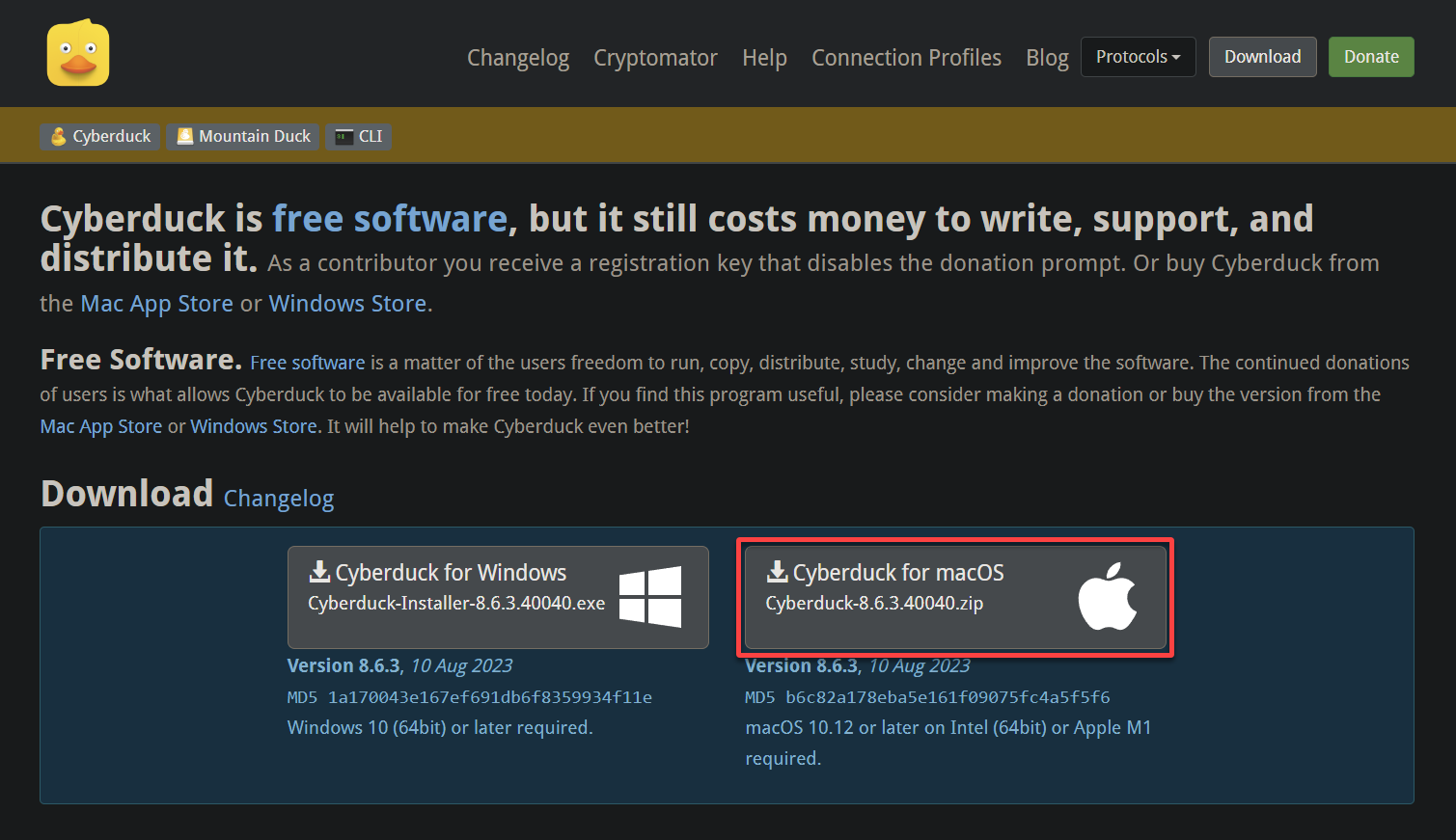
2. После загрузки откройте окно терминала на вашем Mac, перейдите в папку, где вы сохранили zip-файл Cyberduck, и выполните следующую команду echo.
Эта команда позволяет проверить целостность скачанного zip-файла.
Вы можете перейти к следующему шагу, если получите ответ OK, как показано ниже. В противном случае вам нужно заново скачать zip-файл.

3. Затем выполните следующую команду для unzip вашего скачанного zip-файла (Cyberduck-8.6.3.40040.zip).
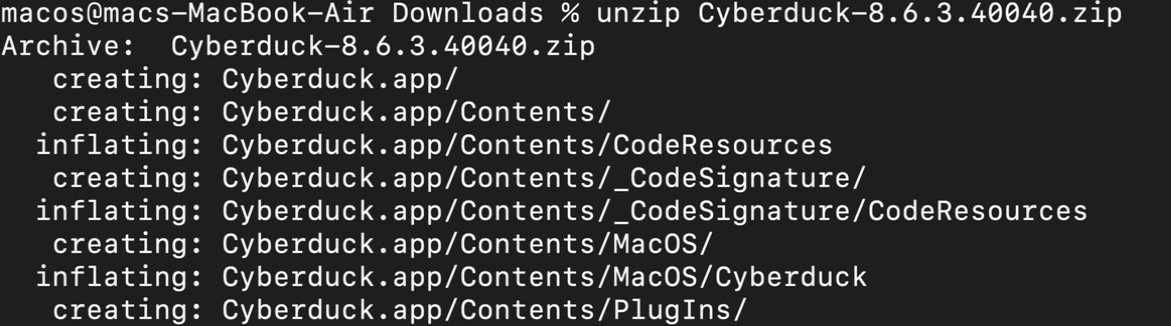
4. Теперь перейдите в вашу папку Downloads и дважды щелкните по файлу Cyberduck, чтобы запустить Cyberduck.
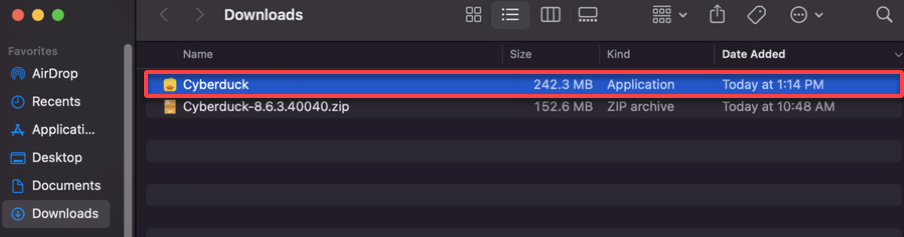
5. Нажмите Открыть, когда вас попросят продолжить.
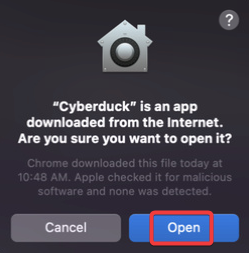
Предполагая, что все прошло успешно, появится приложение Cyberduck, как показано ниже.
Оставьте окно приложения Cyberduck открытым, так как вы в последующем авторизуете свою учетную запись AWS в следующем разделе.
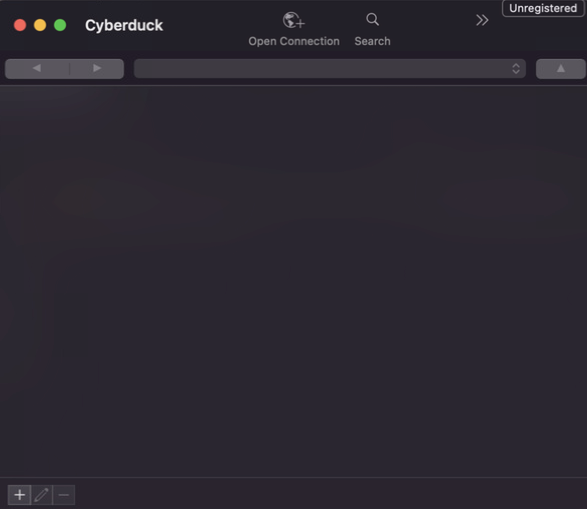
Авторизация Cyberduck с вашей учетной записью AWS
С приложением Cyberduck запущенным, убедитесь, что вы можете управлять своими ведрами и файлами S3 в приложении. Этот процесс включает в себя авторизацию Cyberduck с вашей учетной записью AWS, позволяя вам без проблем навигировать, загружать, скачивать и выполнять различные операции с файлами.
Для авторизации Cyberduck с вашей учетной записью AWS выполните следующие шаги:
На главном окне Cyberduck нажмите Открыть соединение в верхней части для открытия нового соединения.
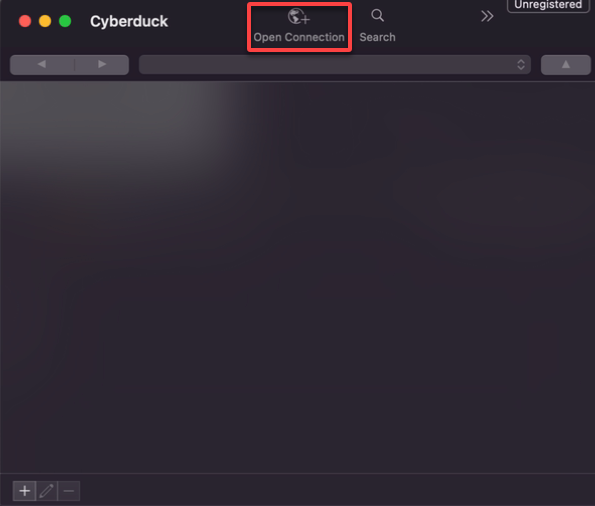
Теперь настройте следующие параметры соединения:
- Выберите Amazon S3 в качестве сервера из выпадающего списка.
- Сервер – Введите s3.amazonaws.com в текстовое поле в качестве конечной точки сервера.
- Порт – Введите 443 в текстовое поле, стандартный порт для безопасного обмена данными с использованием протокола HTTPS. Эта настройка обеспечивает, что обмен данными между Cyberduck и AWS S3 зашифрован с использованием SSL/TLS.
- Идентификатор ключа доступа и Секретный ключ доступа – Укажите свой идентификатор ключа доступа AWS и секретный ключ доступа для безопасного обмена данными с AWS S3.
Оставьте другие настройки без изменений и нажмите Подключить, чтобы установить соединение с вашим сервисом AWS S3.
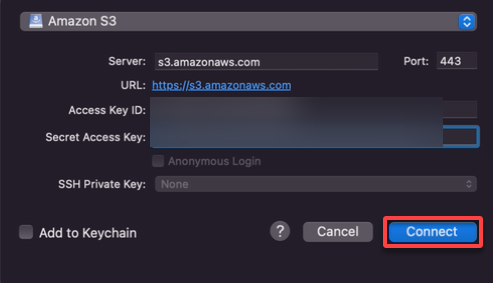
Когда соединение установлено, вы войдете в службу AWS S3, и сможете начать управлять своими ведрами и файлами S3 в приложении Cyberduck.
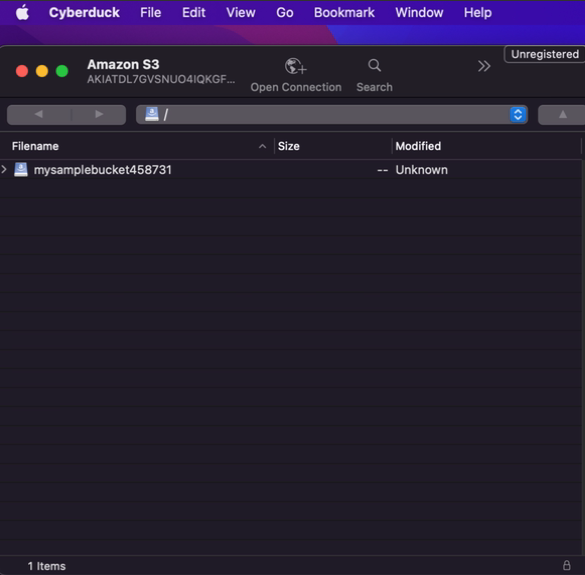
Создание нового бакета AWS S3 через Cyberduck
Хорошо, вы настроили Cyberduck для взаимодействия с вашей учетной записью AWS, и почти готовы начать новый проект. Но прежде всего вам нужно убедиться, что у вас есть выделенное пространство для хранения файлов в облаке AWS.
Cyberduck позволяет создать новый бакет AWS S3 для хранения и извлечения данных из любого места в сети.
Чтобы создать новый бакет AWS S3 через Cyberduck, выполните следующие шаги:
На Cyberduck щелкните меню Файл и выберите Новая папка, чтобы создать новую папку (или бакет AWS S3).
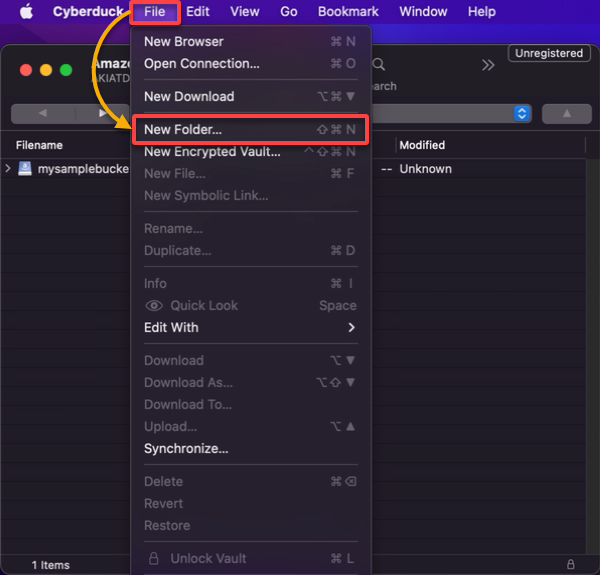
Теперь укажите уникальное имя папки (newbucket8798457), выберите регион (Северная Вирджиния (США)) для размещения вашего нового бакета, и нажмите Создать, чтобы создать бакет.
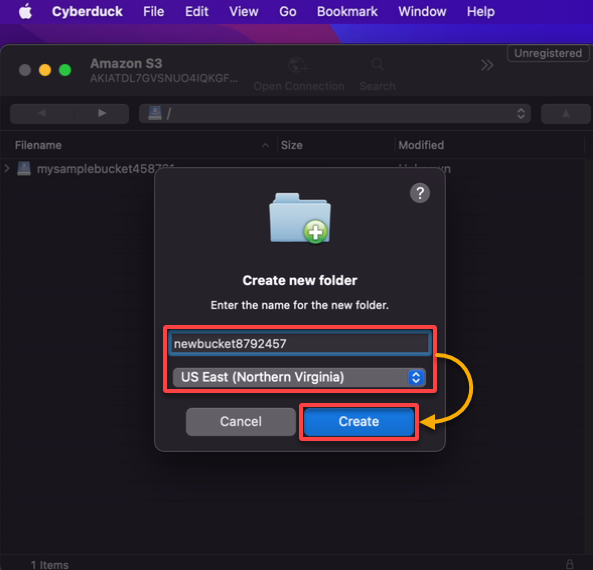
Если все прошло успешно, вы увидите свой новый бакет в списке существующих бакетов в основном окне Cyberduck и консоли AWS S3, как показано ниже.
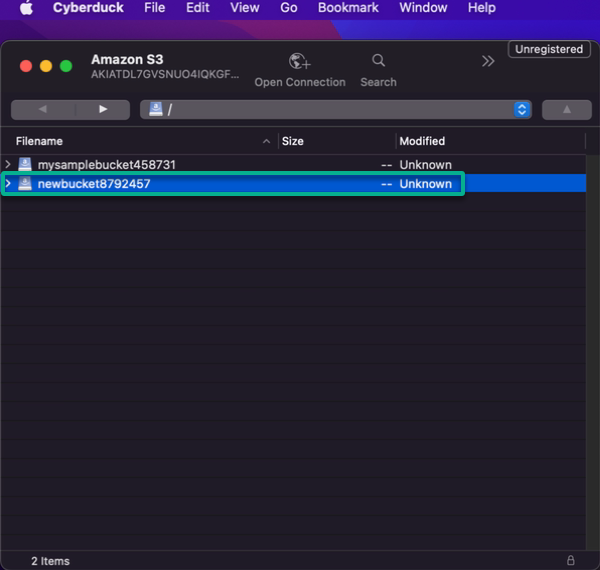
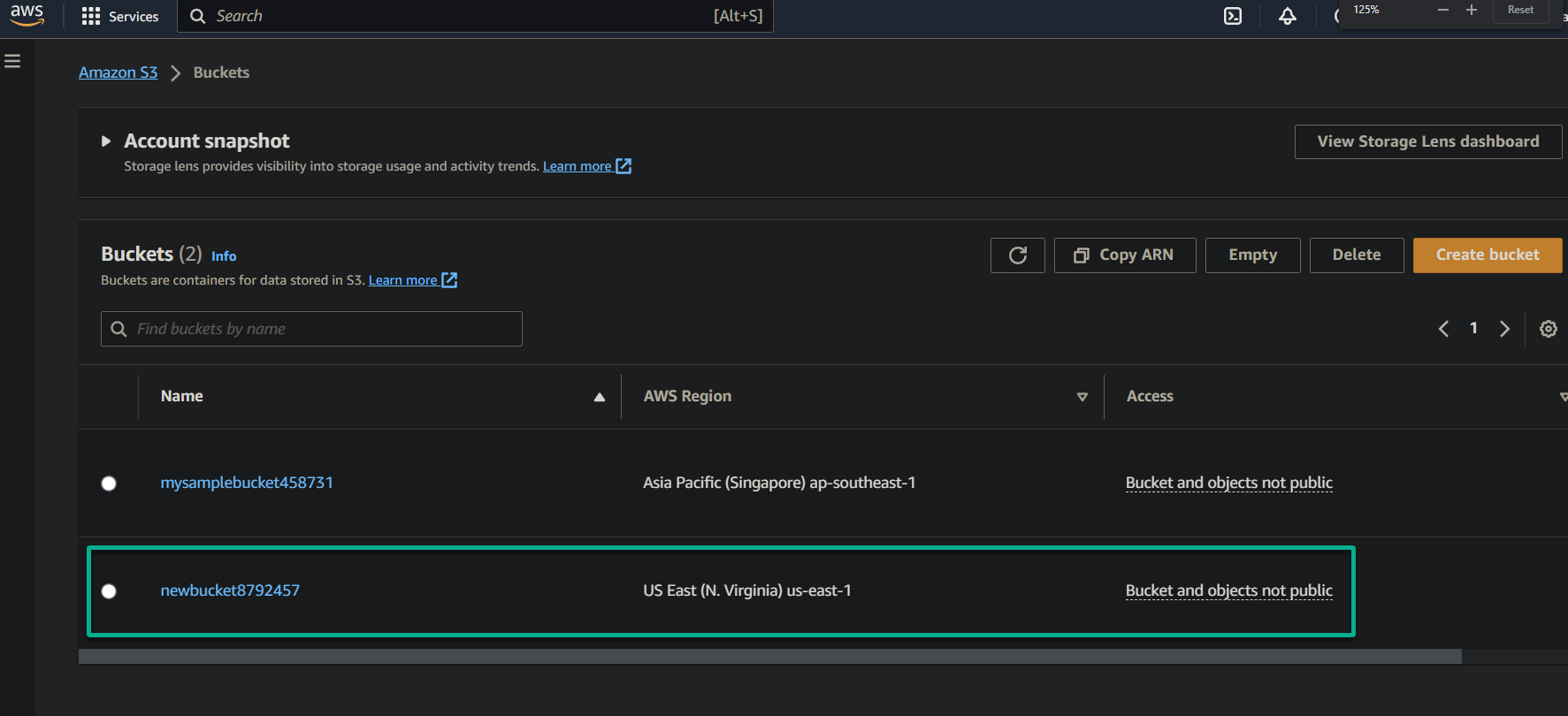
Загрузка файлов в бакет AWS S3
После создания совершенно нового бакета AWS S3 теперь можно наполнить его самыми ценными проектами. Представьте этот этап как размещение ценностей в безопасном сейфе с дополнительным бонусом быстрого доступа в любое время, когда они вам нужны.
Без файлов бакет просто пустой сосуд. Безопасное хранение ваших данных в S3 дает вам возможность управлять, делиться и использовать ваши проекты на совершенно новом уровне.
Чтобы загрузить файлы в вашу корзину AWS S3 через Cyberduck, выполните следующие шаги:
1. Дважды щелкните по вашей корзине AWS S3, чтобы открыть ее.
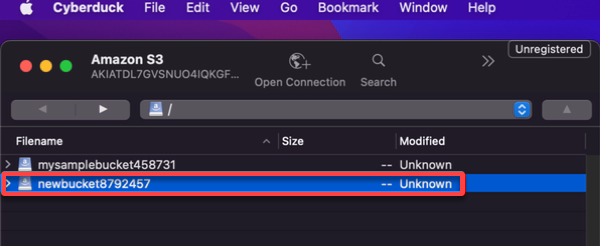
2. Затем нажмите на меню Файл и выберите Загрузить, чтобы начать загрузку нового файла в вашу корзину AWS S3.
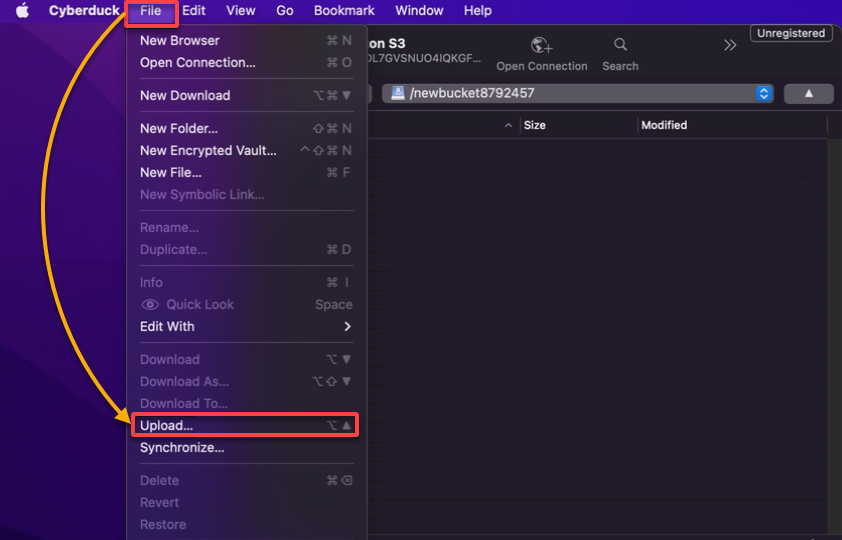
3. Выберите ваш целевой файл(ы) во всплывающем окне и нажмите Загрузить, чтобы загрузить их в вашу корзину AWS S3.
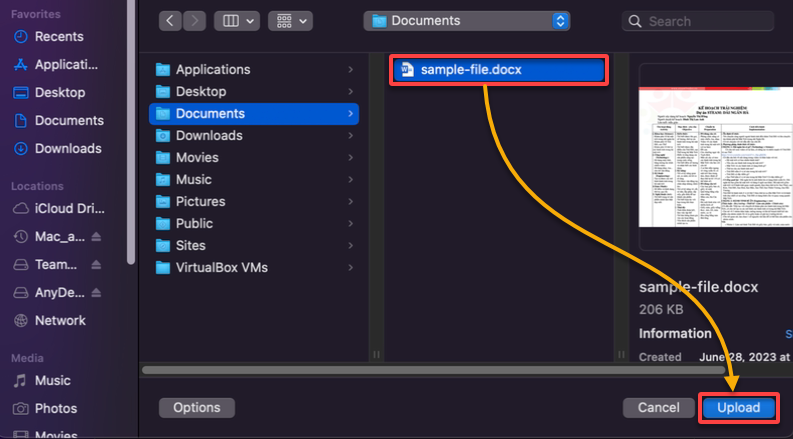
Затем Cyberduck загружает файл(ы) в вашу корзину AWS S3, как на изображении ниже.
Загрузка большого количества файлов на удаленный сервер, такой как AWS S3, может занять много времени. Во время загрузки могут возникнуть перебои в сети из-за таких факторов, как перегрузка сети, временные сбои или случайные отключения.
Однако не беспокойтесь. Cyberduck предоставляет встроенные функции для бесперебойной обработки таких перебоев. Cyberduck может приостановить загрузку, возобновить с места сбоя или даже восстановиться автоматически, если соединение восстановлено. Эти функции гарантируют полную загрузку ваших файлов без повреждений.
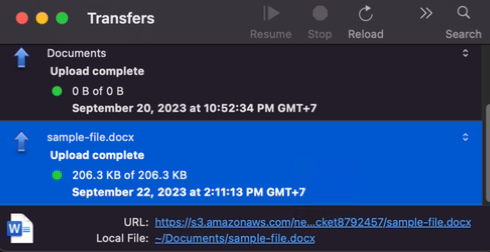
Как только загрузка завершена, вы увидите загруженный файл в вашей корзине S3, как показано ниже.
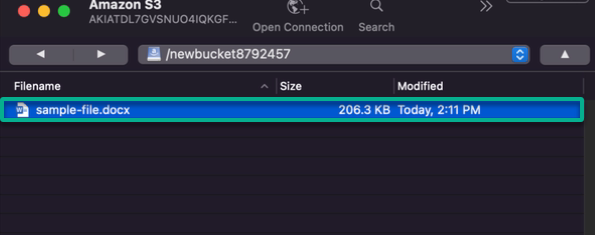
Еще один способ – увидеть загруженный файл в вашей корзине AWS S3 через консоль управления AWS.
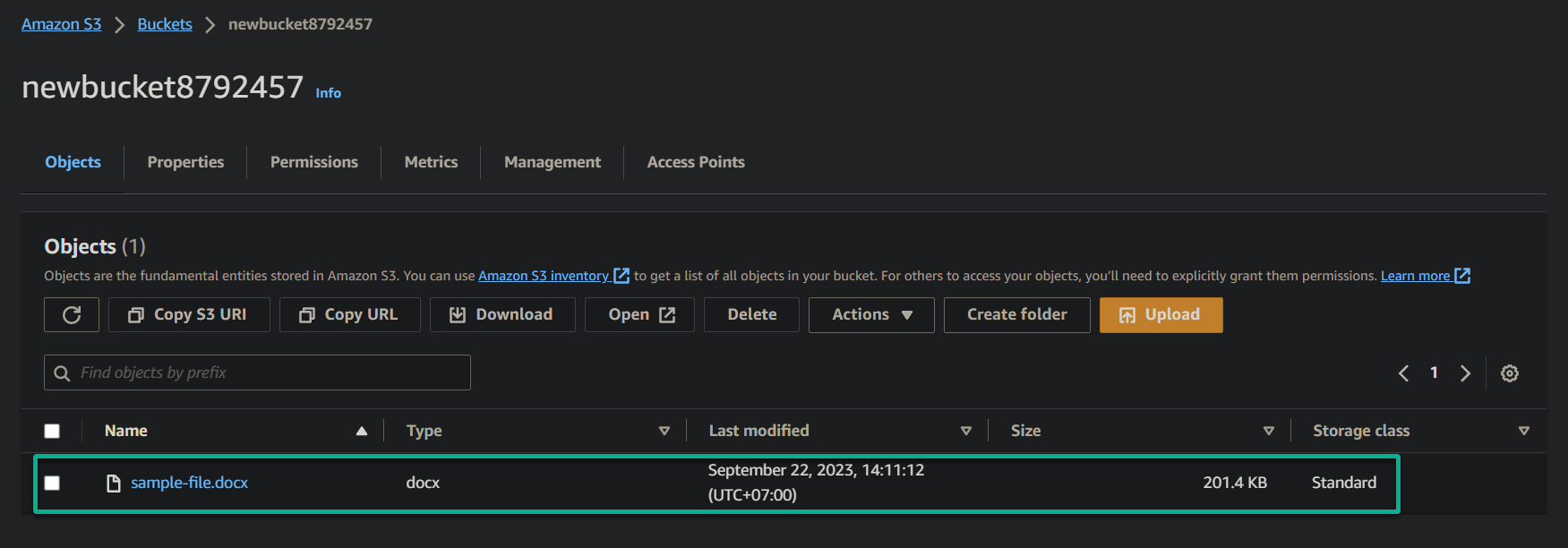
Загрузка файлов из корзины AWS S3
Вы успешно загрузили свою корзину AWS S3 ценными файлами, что замечательно. Но иногда вы можете захотеть вернуть их обратно. Почему? Для резервного копирования и избыточности, разработки и тестирования, миграции данных, анализа данных и отчетности и так далее.
Возможность без проблем получить доступ к вашим файлам обеспечивает возможность работы с ними локально или делиться ими с другими.
Чтобы загрузить файлы из вашей корзины AWS S3, выполните следующие шаги:
1. Дважды щелкните по вашей корзине, чтобы открыть ее.
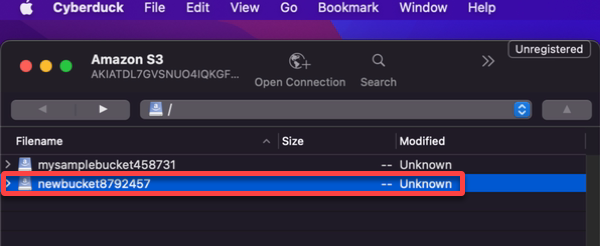
2. Затем найдите и выберите файл, который вы хотите загрузить, нажмите меню Файл и выберите Загрузить, чтобы загрузить файл.
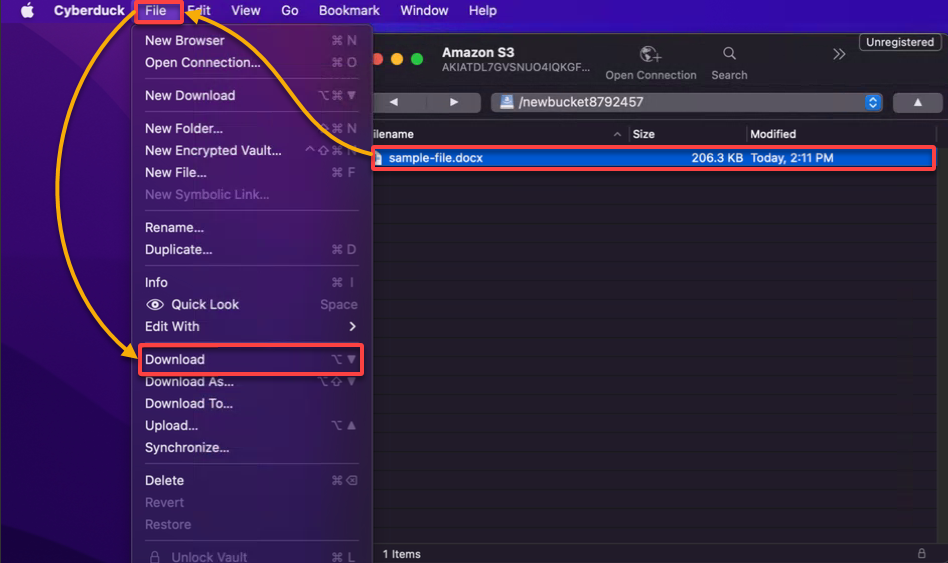
Cyberduck уведомляет вас о ходе загрузки, как показано ниже.
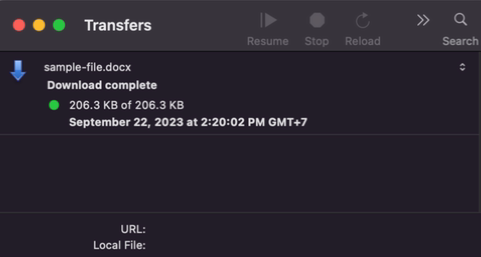
3. Наконец, перейдите в свою папку Загрузки в вашем файловом менеджере, чтобы убедиться, что вы успешно загрузили файл из вашей корзины AWS S3.
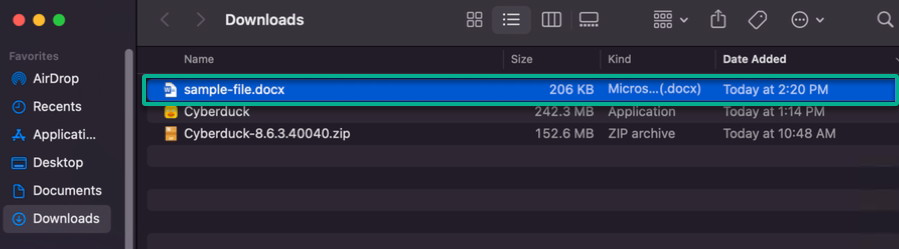
Удаление файлов из корзины AWS S3
Помимо загрузки или скачивания ваших файлов, Cyberduck также позволяет вам освободить место в вашей корзине. Хранение устаревших или ненужных файлов приводит к дополнительным расходам, так как AWS S3 взимает плату за использованное место для хранения.
Удаляя эти файлы, вы снижаете затраты на хранение и оптимизируете свой бюджет. Этот подход становится особенно значимым при работе с большим объемом данных.
? Обратите внимание, что при удалении файлов из AWS S3 они удаляются навсегда и не могут быть восстановлены. Поэтому осмотрительность и убеждение, что вы удаляете правильные файлы, крайне важны.
Чтобы удалить файл из вашей корзины S3, выполните следующие действия:
1. Перейдите в целевую корзину.
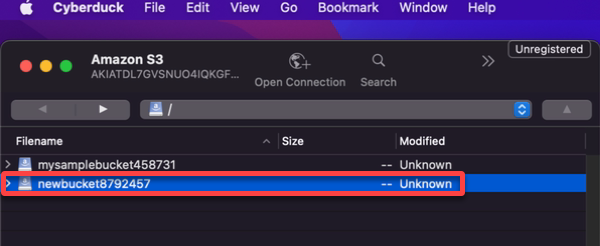
2. Теперь выберите ненужные файлы, нажмите меню Файл и выберите Удалить, чтобы начать удаление выбранных файлов.
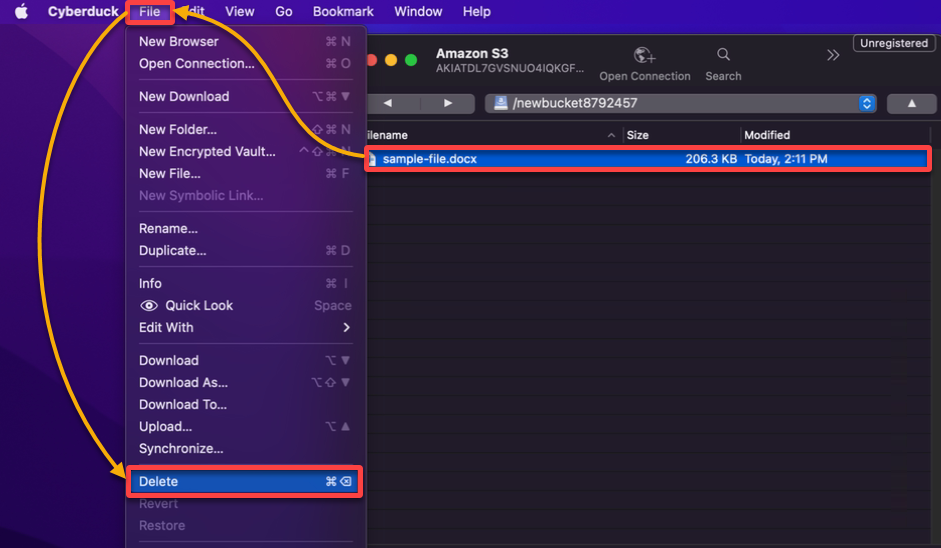
3. Наконец, щелкните “Удалить”, когда будет предложено подтвердить удаление выбранных файлов.
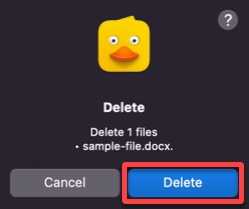
Заключение
Вы только что сделали значительный шаг к безупречному управлению хранилищем S3, установив браузер Cyberduck S3 для Mac. С помощью этого руководства вы освоили создание ведер S3 и ловко освоили процесс загрузки, скачивания и даже удаления файлов.
Ваш цифровой рабочий пространство теперь более организовано и эффективно, чем когда-либо прежде! Но ваш путь с Cyberduck и S3 только начинается.
Почему бы не погрузиться глубже в продвинутые функции Cyberduck, такие как настройка закладок для часто используемых ведер S3? Или даже изучить его возможности для подключения к другим провайдерам облачного хранения? Cyberduck поддерживает разнообразные хост-сервисы, такие как Dropbox, Google Cloud Storage, OneDrive, Azure Storage и многие другие.
Продолжайте исследовать, экспериментировать и, самое главное, использовать мощь безупречного облачного хранилища для вашего Mac!













